如何重启麦克风 win10如何重置音频服务
时间:2023-12-14 来源:互联网 浏览量:
在使用Windows 10操作系统时,我们有时会遇到麦克风无法正常工作的问题,这可能会给我们的日常工作和生活带来诸多不便,为了解决这一问题,我们可以尝试重启麦克风或重置音频服务。重启麦克风可以帮助我们解决一些临时性的故障,而重置音频服务则可以更彻底地修复可能存在的问题。接下来我们将详细介绍如何在Windows 10中进行这些操作,以帮助您快速恢复麦克风的正常功能。
方法如下:
1.右键“此电脑”并点击“管理”如下图:
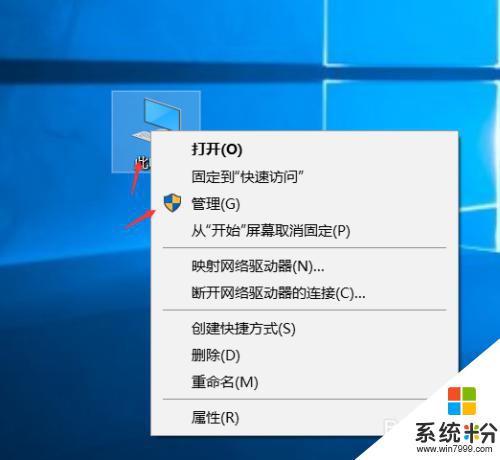
2.点击“服务和应用程序”如下图:
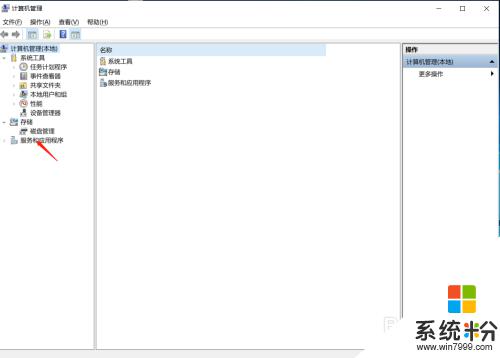
3.点击“服务”如下图:
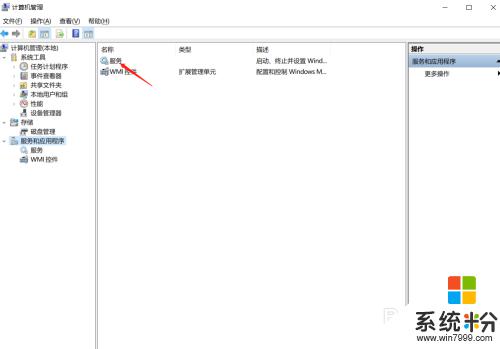
4.找到名为“Windows Audio”的服务,双击或者右键点击属性。如下图:
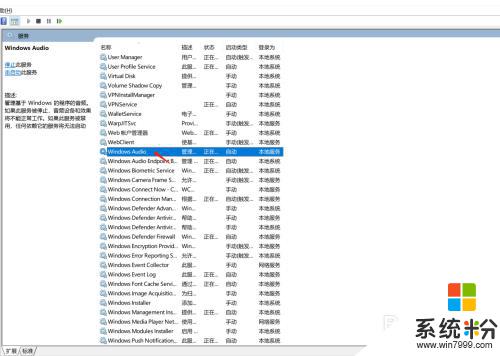
5.启动类型设置为“自动”并点击左上角的重新启动,即可完成音频服务的重启。这样就可以看看电脑的声音有没有恢复正常。如下图:
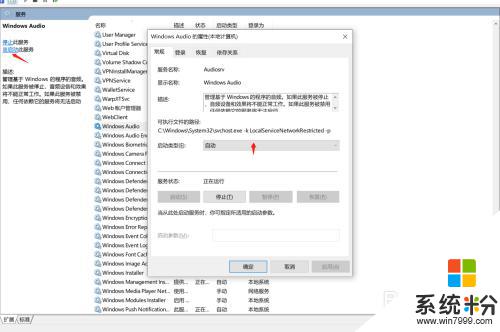
6.总结:如何重启麦克风
(1)右键“此电脑”并点击“管理”
(2)点击“服务和应用程序”
(3)点击“服务”
(4)找到名为“windows audio”的服务
(5)设置启动类型为“自动”,并点击“重新启动”
以上是如何重启麦克风的全部内容,如果遇到这种情况,可以按照这些方法来解决,希望对大家有所帮助。
我要分享:
相关教程
- ·电脑Win10系统人如何提高麦克风音量? 电脑Win10系统提高麦克风音量的方法
- ·麦克风没声音win10 win10电脑系统麦克风设置没有声音怎么办
- ·怎么开启电脑上的麦克风 win10麦克风开启教程
- ·电脑怎么把麦克风打开 win10麦克风开启方法
- ·Win10怎么设置麦克风静音?
- ·Win10麦克风声音小怎么办|Win10麦克风的声音怎么调整
- ·桌面文件放在d盘 Win10系统电脑怎么将所有桌面文件都保存到D盘
- ·管理员账户怎么登陆 Win10系统如何登录管理员账户
- ·电脑盖上后黑屏不能唤醒怎么办 win10黑屏睡眠后无法唤醒怎么办
- ·电脑上如何查看显卡配置 win10怎么查看电脑显卡配置
win10系统教程推荐
- 1 电脑快捷搜索键是哪个 win10搜索功能的快捷键是什么
- 2 win10系统老是卡死 win10电脑突然卡死怎么办
- 3 w10怎么进入bios界面快捷键 开机按什么键可以进入win10的bios
- 4电脑桌面图标变大怎么恢复正常 WIN10桌面图标突然变大了怎么办
- 5电脑简繁体转换快捷键 Win10自带输入法简繁体切换快捷键修改方法
- 6电脑怎么修复dns Win10 DNS设置异常怎么修复
- 7windows10激活wifi Win10如何连接wifi上网
- 8windows10儿童模式 Win10电脑的儿童模式设置步骤
- 9电脑定时开关机在哪里取消 win10怎么取消定时关机
- 10可以放在电脑桌面的备忘录 win10如何在桌面上放置备忘录
最新win10教程
- 1 桌面文件放在d盘 Win10系统电脑怎么将所有桌面文件都保存到D盘
- 2 管理员账户怎么登陆 Win10系统如何登录管理员账户
- 3 电脑盖上后黑屏不能唤醒怎么办 win10黑屏睡眠后无法唤醒怎么办
- 4电脑上如何查看显卡配置 win10怎么查看电脑显卡配置
- 5电脑的网络在哪里打开 Win10网络发现设置在哪里
- 6怎么卸载电脑上的五笔输入法 Win10怎么关闭五笔输入法
- 7苹果笔记本做了win10系统,怎样恢复原系统 苹果电脑装了windows系统怎么办
- 8电脑快捷搜索键是哪个 win10搜索功能的快捷键是什么
- 9win10 锁屏 壁纸 win10锁屏壁纸设置技巧
- 10win10系统老是卡死 win10电脑突然卡死怎么办
